Přidání tiskáren do služby MPS Express
MPS Express je program, který umožňuje partnerům zaregistrovat se u společnosti Lexmark za účelem údržby spotřebního materiálu. Další informace o nabídkách Spravovaných tiskových služeb získáte od zástupce společnosti Lexmark.
Než začnete, zkontrolujte následující body:
Tiskárny jsou registrovány v Cloudových službách Lexmark. Další informace o správě skupin a registraci tiskáren najdete na Správa skupin.
Tiskárny splňují kritéria způsobilosti pro službu MPS Express. Další informace o kritériích způsobilosti najdete na Stav způsobilosti tiskárny.
Scénář 1: Podřízená organizace nemá nárok na službu MPS Express
Podřízená organizace je vytvořena pro službu MPS Express.
Podřízená organizace zatím nemá nárok na službu MPS Express.
Řešení
Udělte podřízené organizaci nárok na službu MPS Express. Další informace najdete v tématu Udělte podřízené organizaci nárok na službu MPS Express.
Scénář 2: Kontakt na dodávku spotřebního materiálu neexistuje
Podřízená organizace má nárok na službu MPS Express.
Neexistuje kontakt na dodávku spotřebního materiálu.
Řešení
Vytvořte kontakt pro dodávku spotřebního materiálu a přiřaďte jej k příslušným tiskárnám. Další informace najdete v tématu Vytvořte a přiřaďte kontakt pro doručení spotřebního materiálu.
Scénář 3: Kontakt na dodávku spotřebního materiálu ještě není přiřazen
Podřízená organizace má nárok na službu MPS Express.
Požadovaný kontakt na dodávku spotřebního materiálu existuje.
Kontakt na dodávku spotřebního materiálu není přiřazen tiskárnám.
Řešení
Přiřaďte kontakt na dodávku spotřebního materiálu příslušným tiskárnám. Další informace najdete v tématu Přiřaďte kontakt pro doručení spotřebního materiálu.
Udělte podřízené organizaci nárok na službu MPS Express
Otevřete webový prohlížeč a poté přejděte na řídicí panel Cloudové služby Lexmark.
Klikněte na kartu Správa účtu.
Poznámka: Pokud se karta nezobrazuje na řídicím panelu, klepněte na pravý horní roh stránky a poté na možnost Správa účtu.
na pravý horní roh stránky a poté na možnost Správa účtu.Vyberte nadřazenou organizaci, která obsahuje podřízenou organizaci, a klikněte na možnost Další.
Klikněte na kartu Podřízené organizace.
Klikněte na název podřízené organizace, které chcete udělit nárok na službu MPS Express.
Poznámka: Další informace o správě podřízené organizace najdete na Správa skupiny s přístupem k podřízené organizaci.V nabídce Organizace klikněte na možnost Oprávnění organizace.
Vyberte možnost MPS Express a klikněte na možnost Uložit změny.
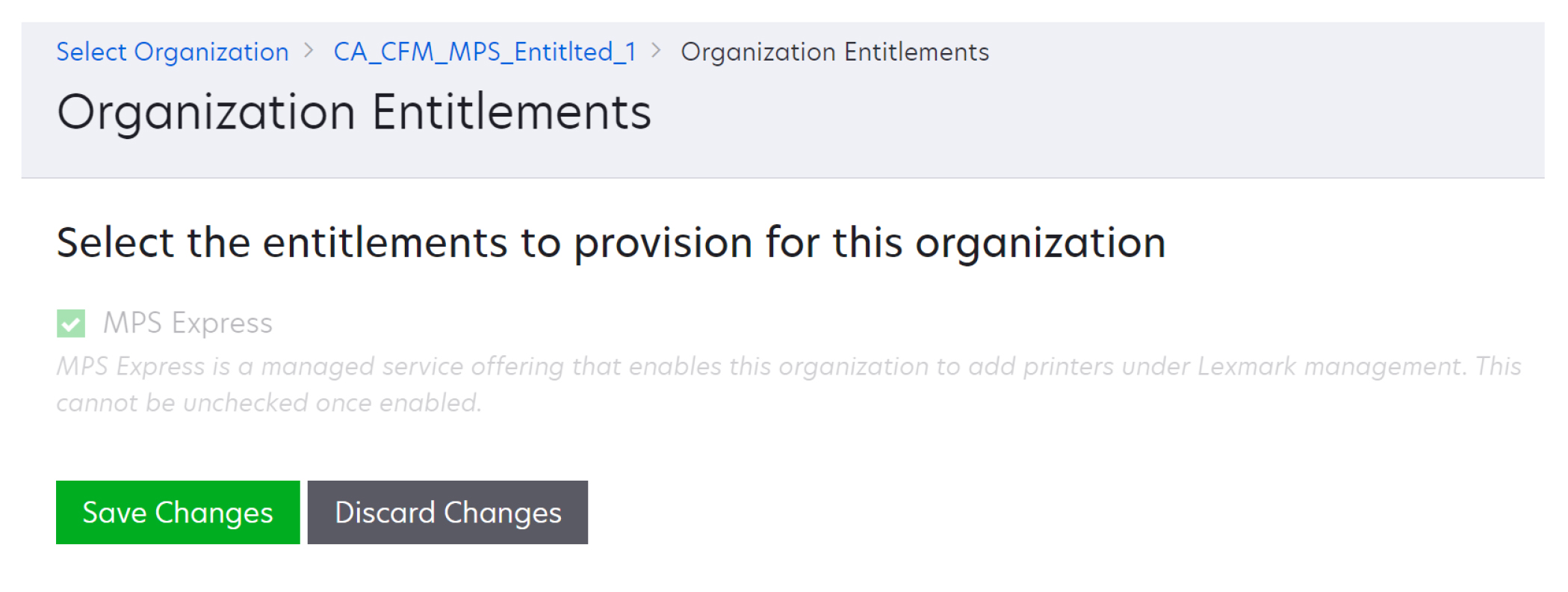
Důležitá poznámka: Oprávnění organizace na službu MPS Express nelze vrátit zpět. Obraťte se na svého specialistu zákaznických operací společnosti Lexmark nebo na manažera nabídek MPS, aby odebral oprávnění na MPS podřízené organizaci.
Správa kontaktů
Na webovém portálu Správa skupin klikněte na možnost Tiskárna > Služby správy tisku > Správa kontaktů.
Na stránce Kontakty proveďte některou z následujících akcí:
Vytvořit kontakt
Na stránce Kontakty klikněte na možnost Vytvořit.
Vyplňte formulář s podrobnostmi o kontaktu a klikněte na možnost Vytvořit kontakt.
Import kontaktu
Na stránce Kontakty klikněte na možnost Importovat.
Poznámka: Pokud žádné kontakty neexistují, klikněte na možnost Importovat kontakty.V okně Import kontaktů klikněte na možnost Vybrat soubor a vyhledejte soubor kontaktu.
Poznámky:
- Soubor kontaktu musí být ve formátu CSV nebo TXT. I když se jedná o soubor ve formátu TXT, data musí být ve formátu CSV.
- Pokud chcete zobrazit formát, můžete si stáhnout ukázkový soubor.
- Soubor kontaktu musí mít všechny sloupce a ve stejném pořadí, jaké je uvedeno v ukázkovém souboru. Pokud pro určitý sloupec nejsou k dispozici žádná data, můžete jej ponechat prázdný. Neodstraňujte žádný sloupec.
- Data pro každý sloupec musí být platná. Například Kód země nesmí obsahovat žádné symboly. Podporuje pouze numerické údaje. Pokud k úpravě souboru CSV používáte textový editor, musíte data uzavřít do a vložit mezi ně čárku. Například, pokud chcete vložit čárku mezi dvě hodnoty, které jsou a , pak to musí být . Toto není nutné, pokud používáte tabulku k úpravě dat, protože tabulka ukládá soubor v příslušném formátu.
- Do jednoho souboru můžete importovat maximálně 300 kontaktů.
- Soubor CSV je nutné uložit ve formátu UTF8, aby bylo možné zpracovávat různé jiné znaky než ASCII.
Klikněte na možnost Importovat kontakty.
Poznámka: Pokud jsou data v souboru kontaktů platná, pak se v okně Importovat výsledky kontaktů zobrazí Importované kontakty, které jsou přidávány postupně. V závislosti na počtu kontaktů může dokončení procesu nahrávání trvat několik minut.Chybové zprávy Pokud data v souboru kontaktů nejsou platná, zobrazí se okno Importovat výsledky kontaktů. V tomto okně se zobrazí chybové zprávy. Po kliknutí na chybové zprávy můžete získat podrobnosti o chybě. Dále jsou uvedeny typy chybových zpráv:
Již existující kontakty – Zobrazuje číslo řádku, jméno a příjmení každého kontaktu, který již v organizaci existuje.
Kontakty nebyly importovány – Zobrazuje rozsah čísel řádků kontaktů, které nejsou importovány z důvodu systémové chyby nebo zrušení importu.
Systémová chyba – Nastane, když dojde k chybě systému.
Zrušení importu – Nastane, když uživatel zruší proces nahrávání.
Kontakty s chybějícími nebo neplatnými informacemi – Zobrazuje číslo řádku, sloupec a důvod, proč nebyl kontakt importován.
Upravit kontakt
Na stránce Kontakty klikněte na jméno existujícího kontaktu.
Upravit informace o kontaktu.
Klikněte na možnost Aktualizovat kontakt.
Duplikovat kontakt
Na stránce Kontakty vyberte kontakt.
Klikněte na možnost Duplikovat.
Klikněte na možnost Vytvořit kontakt.
Odstranit kontakt
Na stránce Kontakty vyberte kontakt.
Klikněte na možnost Odstranit.
Klikněte na možnost Odstranit kontakt.
Poznámka: Nelze odstranit kontakt, který je přiřazen k tiskárně.
Vytvořte a přiřaďte kontakt pro doručení spotřebního materiálu
Na webovém portálu Správa skupin vyberte jednu nebo více tiskáren.
Klepněte na možnost Tiskárna > Spravované tiskové služby > Vytvořte a přiřaďte nový kontakt pro doručení spotřebního materiálu.
V okně Vytvořit a přiřadit kontakt pro doručení spotřebního materiálu zadejte jméno, kontaktní informace a podrobnosti dodací adresy nového kontaktu.
Klikněte na možnost Vytvořit a přiřadit.
Přiřaďte kontakt pro doručení spotřebního materiálu
Na webovém portálu Správa skupin vyberte jednu nebo více tiskáren.
Klikněte na možnost Tiskárna > Spravované tiskové služby > Přiřaďte kontakt pro doručení spotřebního materiálu.
V okně Přiřadit kontakt pro doručení spotřebního materiálu vyhledejte jméno kontaktu.
Poznámka: Můžete filtrovat nebo vyhledávat podle názvu firmy nebo města.Vyberte kontakt z výsledků hledání.
Klikněte na možnost Přiřadit kontakt.
Přidejte tiskárny do služby MPS Express
Na webovém portálu Správa skupin vyberte jednu nebo více tiskáren.
Klikněte na možnost Tiskárna > Spravované tiskové služby > Přidat do služby MPS Express.
Stav způsobilosti tiskárny
Informace o způsobilosti jsou poskytovány:
Způsobilé – Zobrazuje počet tiskáren způsobilých pro službu MPS Express.
Poznámka: Tiskárny můžete přidat pouze v případě, že je jejich stav Způsobilé. Tiskárny s jiným stavem způsobilosti nelze přidat do programu MPS Express.Již spravované tiskárny – Zobrazuje počet tiskáren, které jsou již spravovány.
Správa tiskárny čekající na vyřízení – Zobrazuje počet tiskáren, u kterých již probíhá nevyřízená žádost o správu.
Registrace tiskárny se nezdařila – Zobrazuje počet tiskáren, u kterých se nezdařilo zaregistrovat v back-end systémech společnosti Lexmark. Musíte požádat o pomoc Technickou podporu společnosti Lexmark.
Model není podporován – Zobrazuje počet nepodporovaných modelů tiskáren. Pokud potřebujete pomoc, obraťte se na zástupce oddělení Zákaznických operací společnosti Lexmark.
Počet stránek po dobu životnosti překračuje maximální povolenou hodnotu – Zobrazuje počet tiskáren, které překročily limit maximálního počtu stránek po dobu životnosti pro zařazení do služby MPS Express. Pokud potřebujete pomoc, obraťte se na zástupce oddělení Zákaznických operací společnosti Lexmark.
Chybějící počet stránek po dobu životnosti – Zobrazuje počet tiskáren s neznámým počtem stránek po dobu životnosti. U těchto tiskáren chybí hodnota počtu stránek po dobu životnosti pro ověření způsobilosti pro službu MPS Express. Pokud chcete tento problém vyřešit, můžete aktualizovat přidruženého agenta nebo firmware tiskárny nebo zrušit registraci a znovu zaregistrovat tiskárnu. Pokud počet stránek po celou dobu životnosti stále chybí, požádejte o pomoc Technickou podporu společnosti Lexmark.
Není přiřazen žádný kontakt pro doručení spotřebního materiálu – Zobrazuje počet tiskáren, kterým není přiřazen žádný kontakt pro doručení spotřebního materiálu.
Přidruženo k fleet agentovi nižší úrovně – Zobrazuje počet tiskáren, které mají nižší verze fleet agenta, než je požadovaná verze. Před přidáním těchto tiskáren do programu MPS Express je nutné upgradovat agenta Fleet Agent ze záložky agentů.
Poznámka: Po kliknutí na stavy způsobilosti tiskárny můžete zobrazit sériová čísla a modely nezpůsobilých tiskáren.Klikněte na možnost Pokračovat.
Přijměte podmínky služby.
Klikněte na možnost Přidat do služby MPS Express.
- Na stránce se seznamem tiskáren můžete použít sloupce Název firmy, Správa společnosti Lexmark a Kontakt pro doručení spotřebního materiálu pro informace týkající se oprávněných organizací. Všechny tyto sloupce můžete také povolit výběrem nabídky Spravované zobrazení z nabídky Zobrazení.
- Pokud jste součástí nadřazené organizace, pak nemůžete získat přístup do Přidat do služby MPS Express. Do služby MPS Express můžete přidat pouze tiskárny, které jsou zaregistrovány v podřízené organizaci. Vytvořte kontakt pro doručení spotřebního materiálu, přiřaďte ho k tiskárně a zkuste se znovu zaregistrovat do služby MPS Express.
Poznámky:
Důležitá poznámka: Registraci do služby MPS Express nelze vrátit zpět. Obraťte se na svého specialistu Zákaznických operací společnosti Lexmark a požádejte o odstranění nebo zrušení registrace tiskáren.